14
2015Photoshop ile raw formatını dosyasını jpeg e toplu çevirme
Photoshop ile raw formatını dosyasını jpeg e toplu çevirme
—- Sayfamı ziyaret eden siz sevgili takipçilerimden gelen sorulardan bazılarında da ” Photoshop ile raw formatını dosyasını jpeg e toplu çevirme ” hakkında bilgi vermem hususunda. Moda ve Portre Fotoğrafçısı bendeniz Loran Sebuhyan olarak bu konuyu iyice araştırıp sizlere bilgileri derleyip paylaşmak istedim.
Raw ve Jpeg nedir ?
— Raw bir görüntü formatı ismidir. Deklanşöre basmamızla, dijital ortama aktarılan fotoğraflar arasındaki boyutu en yüksek olan ” Raw ” dosyası, fotoğrafın işlenmemiş ( Ham, Çiğ ) halidir.
— Jpeg ise çekilen ham fotoğrafın boyut kaybına uğrayarak işlenmiş haline verilen addır. En çok kullanılan ve talep edilen fotograf dosya format adıdır.
— Raw ı bir suya benzetirsek, jpeg formatını da suyun şekil almış hali olan bir bardağa benzetebiliriz.
Raw formatını toplu halde jpege dönüştürme detayları
— Dslr bir fotoğraf makinesiyle yüksek kaliteli fotoğraf çekimi yapmak istediğiniz için tercihinz ” Raw ” formatıyla çekiminizi tamamladınız. Normalde tavsiyem, makine ayarlarınızdan Raw + Jpeg formatıyla çalışmanızdır. Böylelikle bu dönüştürme işlemi için bir vakit kaybı yaşamazsınız.
— Raw dosya formatıyla çektiğimiz kareleri Jpeg formatına dönüştürmek için en yaygın yöntem olarak kullanılan yöntemi yani ” Photoshop ” programını öneririm. Eğer elinizde çok fazla Raw formatlı fotoğraf varsa bunları tek tek Jpeg formatına dönüştürmek size çok fazla vakit kaybettirecektir. Bu ihtiyacı karşılamak için Photoshop bize toplu iş çalıştırma seçeneğini sunmuş durumda. Sizlere adım adım Raw dosyalarını Jpege toplu olarak nasıl dönüştüreceğinizi göstereceğim.
— Jpeg formatına dönüştürmek istediğiniz tüm Raw formatlı fotoğraflarınızı bir dosyada toplamalısınız. İkinci adımda Photoshop ‘tan aşağıdaki menüden (File -> Scripts -> Image Processor…) ” Image Processor ” eklentisini açıyoruz. Açılan ekranda aşağıda anlattığım 1, 2 ve 3. basamakları yerine getirmemiz gerekiyor.
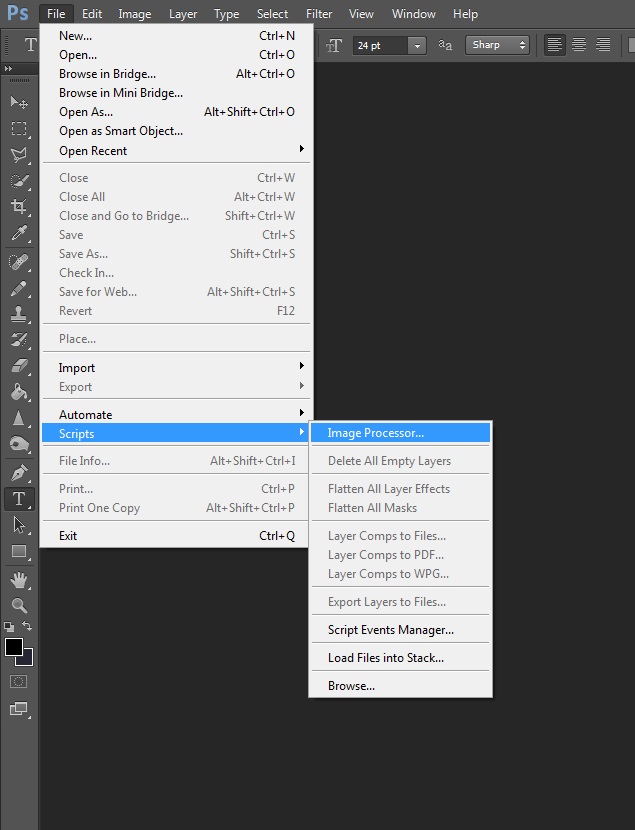
-1. basamakta, ” Select Folder ” ile raw formatlı dosyalarınızın bulunduğu klasörü seçiyorsunuz.
-2. basamakta, jpeg formatlı dosyaları nereye kaydetmeyi istediğimiz kısımı… Burada ya benim yaptığım gibi ” Save in Same Location ” yani ” Aynı Konuma Kaydet ” seçeneğini kullanırsınız. Böylece RAW formatlı dosyaların olduğu klasör altında JPEG isimli bir klasörü otomatik olarak oluşturarak yeni dosyaları onun altında oluşturulur. Başka seçenek de bir altındaki ” Select Folder ” yani ” Dosya seç ” kısmını işaretleyerek yeni bir dosya açıp içine dönüşümü yapabilirsiniz.
-3. basamakta, dönüştürmek istediğiniz dosya formatını listeden seçerek işaretliyorsunuz. Yazımın konusu Jpeg olduğu için bendeniz jpeg formatını işaretledim. Altında bulunan ” Quality ” seçeneği kalitesini belirtmektedir. ” 12 ” en yüksek, ” 1 ” ise en düşük kaliteyi simgeler. Altını çizdiğim ” Resize to Fit ” kısmı da arzu ettiğimiz boyutlar varsa o değerleri girerek özel bir boyutta jpeg formatına çevirebilirsiniz.

–Bu adımları tamamladıktan sonra tek yapmanız gereken ” Run ” , ” Çalıştır ” butonuna basmaktır. Bu noktadan sonra Photoshop arka planda kendisi bütün RAW dosyaları tek tek açacak, JPEG formata çevirecek, kaydedecek ve RAW dosyayı kapatacaktır.
—– Yazımı sabırla okuduğunuz için sizlere teşekkür ediyorum. Her türlü soru, görüş ve önerileriniz için yorum yazarak bana ulaşabilirsiniz. Yazımı, aşağıda ” Share ” kısmında bulunan sosyal medya araçlarında paylaşmanız bilginin daha geniş kitlelere ulaşmasını sağlayacaktır. Diğer yazılarıma da göz gezdirmeniz dileğiyle. Umarım paylaştığım bilgiler size yardımcı olmuştur.
— Yazımı beğenmeniz ve bir kısmını dahi olsa bir yerde kullanmanız durumunda sizlerden ricam kaynak olarak siteyi paylaşmanızdır. Emeğime saygı göstereceğinize eminim.
- Fascinated
- Happy
- Sad
- Angry
- Bored
- Afraid
